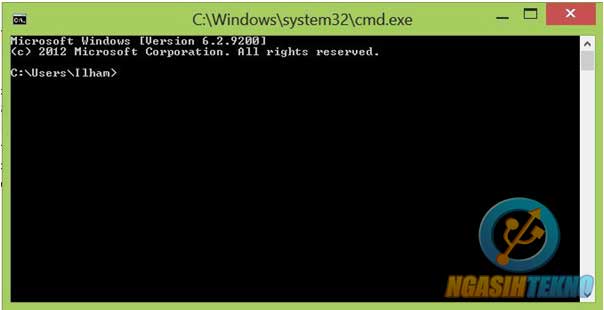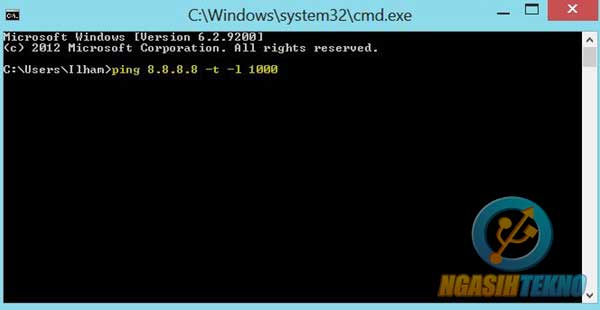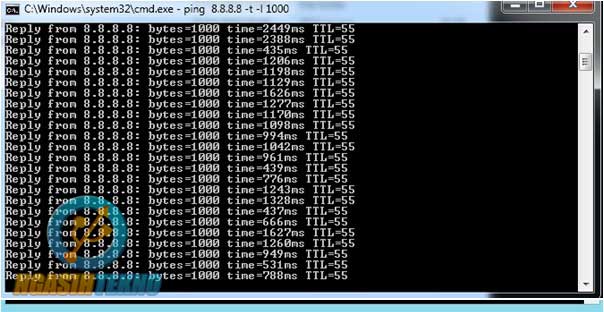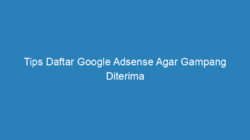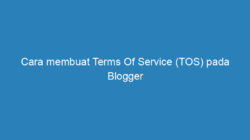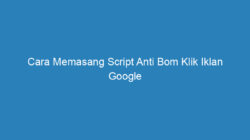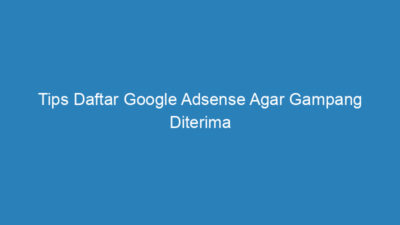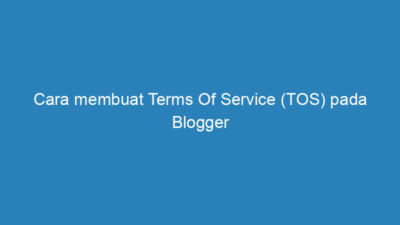Cara Melihat Kecepatan Internet Dengan Menggunakan CMD – Pada artikel kali ini saya menjelaskan atau lebih tepatnya membeberkan cara mengetahui kecepatan koneksi internet yang ada dikomputer anda. Tentunya pada saat anda terhubung ke internet ada perasaan kepo kepo untuk mengetahui berapa si kecepatan internet yang kita miliki? Pastinya kita ingin tahu kan?
Nah maka dari itu ternyata mengecek speed internet itu tidak sulit dan tidak ribet, juga tidak perlu aplikasi aplikasi yang ribet untuk digunakan. Kita hanya perlu menggunakan CMD. Tentunya menarik bukan. Maka dari itu kita langsung saja untuk melakukannya. Untuk itu kita harus tau apa itu CMD?
Apa itu CMD? Oke, sebelum lebih dalam saya menjelaskannya, anda harus tau apa sih itu CMD, nah mungkin untuk kalian sudah berkecimpung didunia tekhnologi maupun informasi, terutama yang sering megang laptop, PC atau semacamnya sudah tau apa itu CMD, namun bagi anda yang belum tau atau masih asing mendengar kata CMD, saya akan menjelaskannya. CMD merupakan kependekan dari Command Prompt atau DOS Prompt yaitu merupakan program bawaan dari Windows yang berbasis GUI yang gunanya untuk mengesekusi file dengan cara menuliskan baris perintah pada jendela Program CMD,, nah itu penjabaran tentang CMD.
Bagaimana cara megetahui speed internet lewat CMD? Nahh kali ini saya akan memberikan tutor bagaimana mengetahui speed internet anda lewat CMD, setelah anda tau tentang apa itu CMD maka langsung saja kita mulai langkahnya.
Cara Melihat Keceptan Internet dengan CMD
1. Yang pertama tentunya membuka program CMD nya, untuk membuka program ini bisa dengan cara search di starr caranya, “klik –star lalu tuliskan di kolom search dengan CMD!!” Atau yang lebih mudah dan paling simple anda bisa melakukan kolaborasi tombol keyboard dengan menekan tombol “Windows + R”.
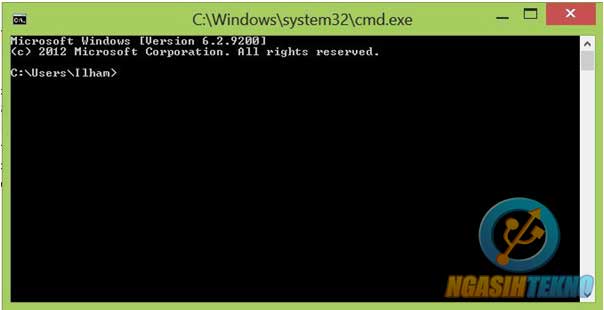
2. Maka akan tampil seperti ini, dibagian ini yang paling penting adalah pastikan komputer anda terhubung dengan internet.
3. Masukan perintah didalam CMD nya yaitu “ ping 8.8.8.8 –t -l 1000” ilangin tanda petiknya ya! Sekedar info ya (angka 8.8.8.8 ini merupakan dns dari google, maka sama saja kita itu melakukan ping dengan google.com).
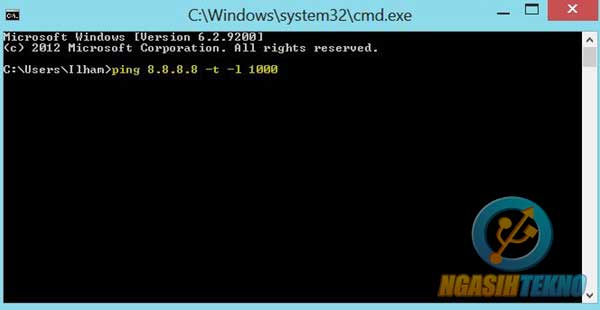
4. Tekan ENTER untuk memulai eksekusi.
5. Lalu minimize program “jangan di close”.
6. Dibawah ini adalah tampilan jika anda mengeksekusi perintah tadi (ping 8.8.8.8 –t -l 1000).
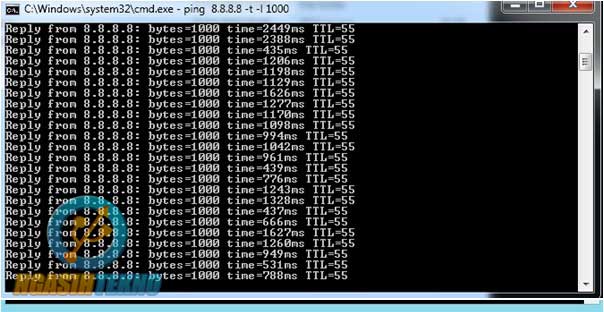
Keterangan :
• Jika nilai “Time=” semakin kecil, maka koneksi internet anda semakin cepat dalam mili second “ms”
• Jika nilai “Time=” semakin besar, maka koneksi internet anda semakin lambat dalam mili second “ms”
• Jika “Request Timed Out” koneksi anda terputus dari server yang di ping.
Nahh,, itu adalah artikel dari saya. Semoga dapat bermaanfaat bagi kalian yang membaca dan juga dapat menambah wawasan anda. Apabila ada kalimat dan huruf yang tidak lengkap harap dimaklumi.
Thanks for reading.